忘記臉書密碼?重新登錄的 2 種方法
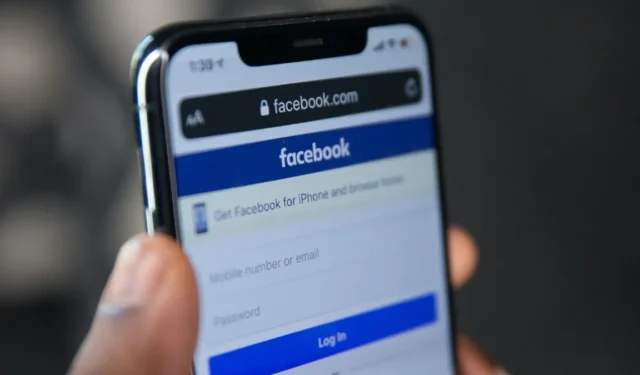
我們都曾經經歷過這樣的時刻:當熟悉的 Facebook 登錄屏幕回望著我們,但我們的密碼仍然難以捉摸時,那一刻充滿了不確定性。無論是暫時失憶還是大腦一片空白,我們的帖子都會介紹當您意識到忘記了 Facebook 密碼並需要重新連接數字社區時必須採取的步驟。
1.檢查瀏覽器的密碼管理器
如果您之前曾通過此瀏覽器登錄過 Facebook,那麼當系統提示您這樣做時,您很可能選擇保存密碼。在這種情況下,您可以通過檢查瀏覽器的密碼管理器來檢索它。
鉻合金
- 在瀏覽器中打開 Chrome,然後按右上角的三個點。
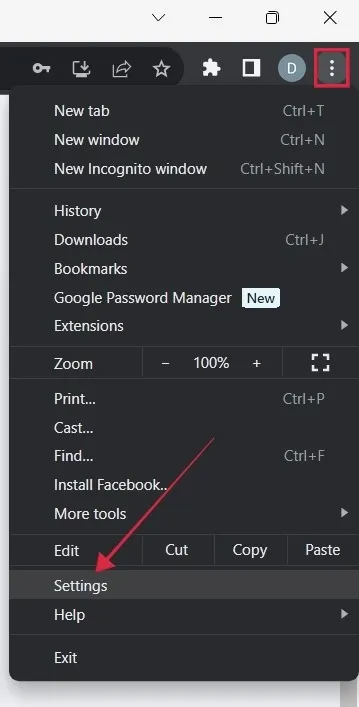
- 從菜單中選擇“設置”。
- 點擊左側的“自動填充和密碼”和右側的“Google 密碼管理器”。
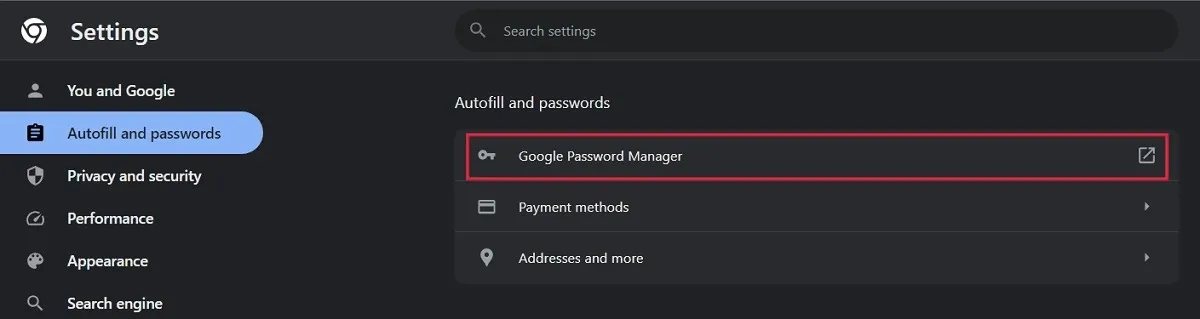
- 瀏覽已在此瀏覽器上保存密碼的網站列表,然後單擊 Facebook。
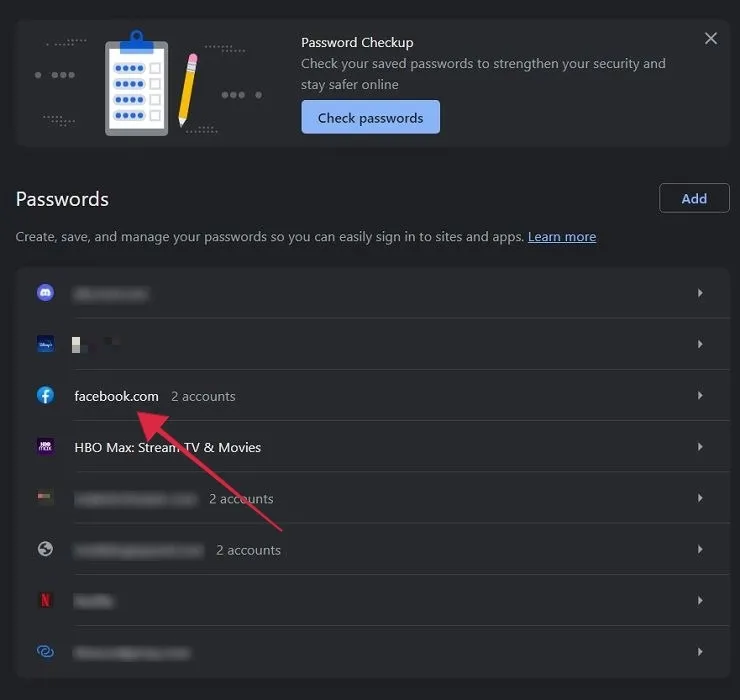
- Windows 安全將要求您輸入 Windows 設備的 PIN(如果您已設置)。
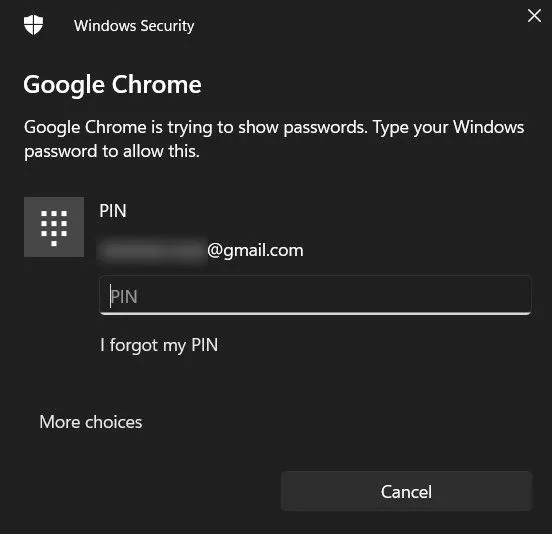
- 找到忘記密碼的帳戶,然後單擊“密碼”字段下方的眼睛圖標以查看密碼。
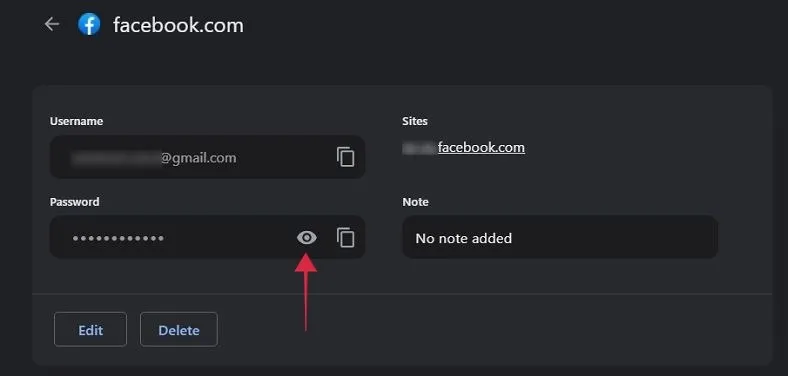
- 如果您使用移動版 Chrome 登錄 Facebook(這不太可能,因為大多數人都使用該應用程序),請訪問“設置 -> 密碼管理器”以查看您保存的密碼。
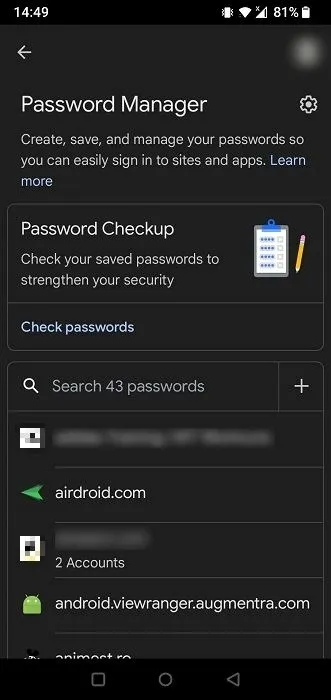
火狐瀏覽器
- 在瀏覽器中打開 Firefox,單擊右上角的漢堡菜單,然後選擇“密碼”。
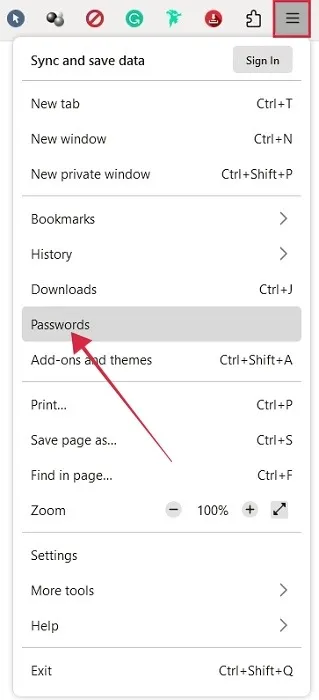
- 點擊左側您的 Facebook 帳戶。
- 您的 Facebook 密碼頁面將在左側生成。單擊“複製”,然後粘貼密碼。
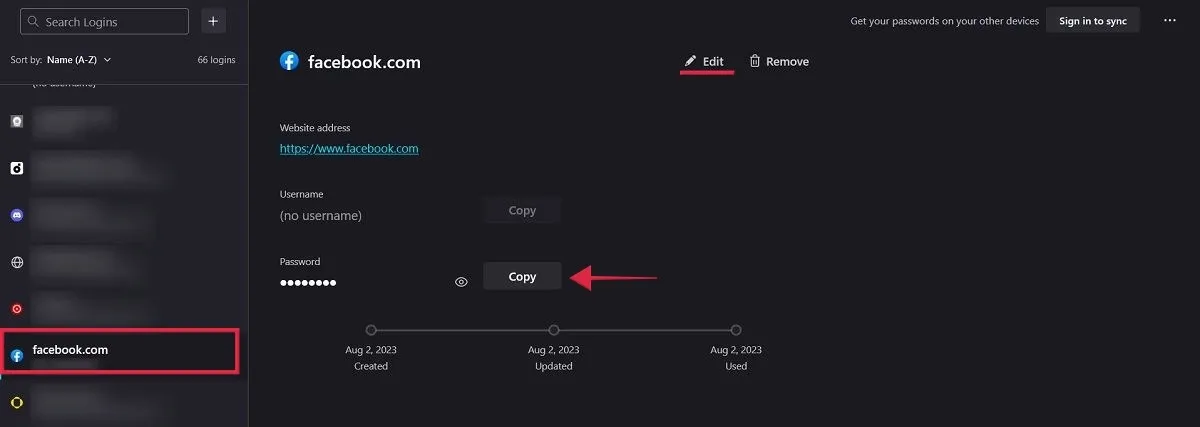
- 如果您想刷新有關密碼的記憶,請單擊“編輯”。
- 按“密碼”框旁邊的眼睛圖標以顯示它。

- 在移動版 Firefox 上,轉到“設置 -> 登錄名和密碼 -> 保存的登錄名”以查看之前保存的密碼。
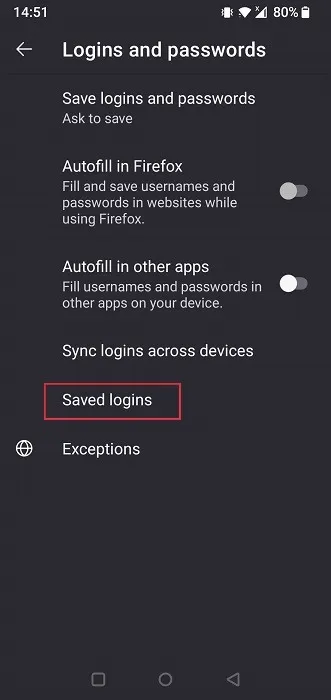
邊緣
- 打開 Microsoft Edge,然後單擊右上角的漢堡菜單。選擇“設置”。
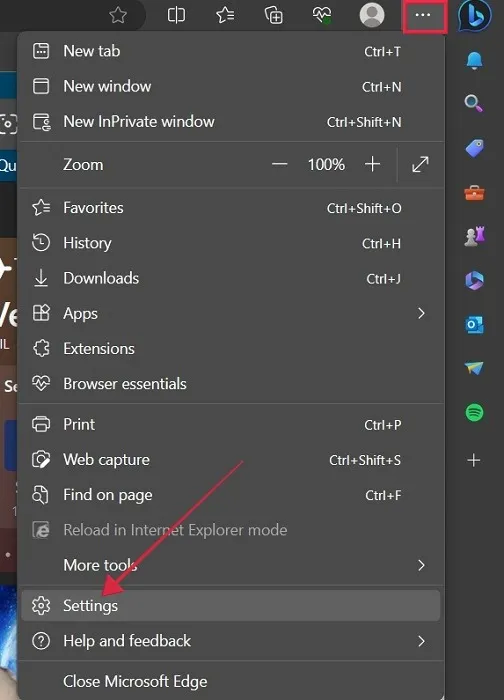
- 單擊“配置文件 -> 密碼”可查看您在 Edge 中保存的所有密碼。

- 檢查底部的“X 個已保存密碼”區域,查看已保存密碼的列表。
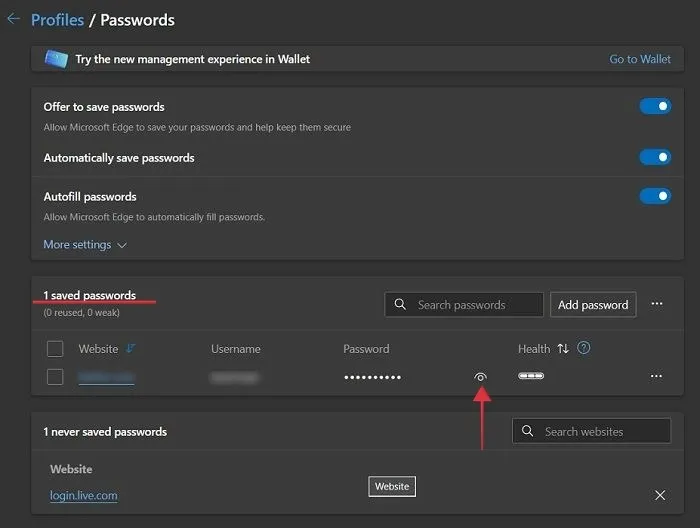
- 單擊眼睛圖標即可顯示您的 Facebook 帳戶密碼。系統會提示您先輸入 PIN 碼。
- 在移動版 Edge 上,導航至“設置 -> 帳戶 -> 密碼”。在屏幕底部查看您保存的密碼。
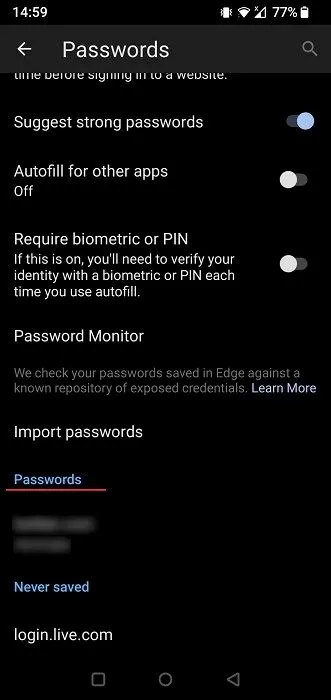
2. 重置 Facebook 密碼
如果您沒有將 Facebook 密碼保存到瀏覽器中,則必須使用重置密碼選項。這是通過瀏覽器或移動應用程序中的 Facebook 登錄屏幕完成的。
- 在瀏覽器中打開 Facebook。
- 點擊“忘記密碼?” 在登錄屏幕上。
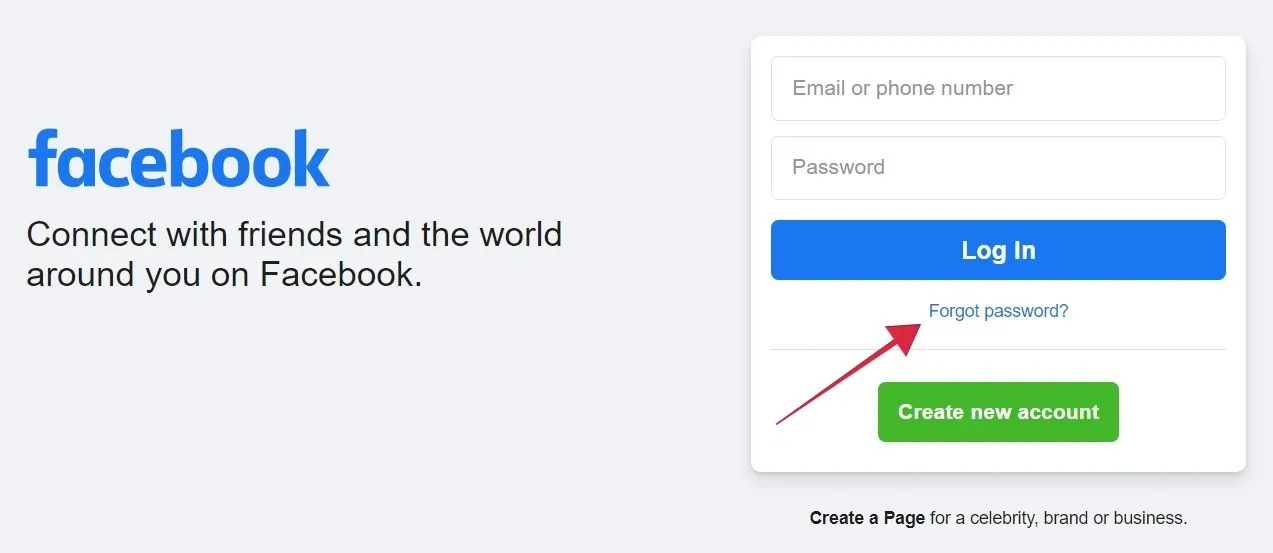
- 輸入您的電子郵件或手機號碼(如果您之前添加過)以幫助 Facebook 識別您的帳戶。
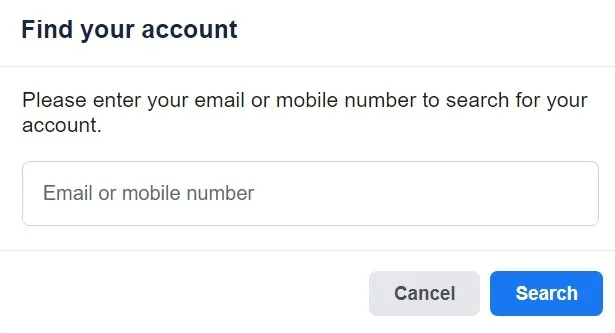
- 如果您的帳戶識別成功,Facebook 將向您之前添加的輔助電子郵件地址發送驗證碼。
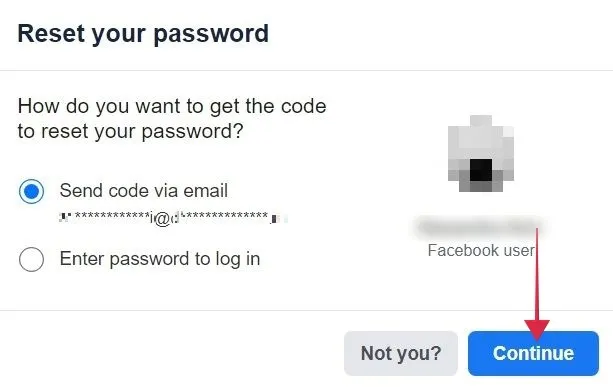
- 請注意,如果您添加了電話號碼,還可以選擇通過短信接收此代碼。
- 輸入您在指定收件箱中收到的安全代碼。
- 輸入您的新密碼。
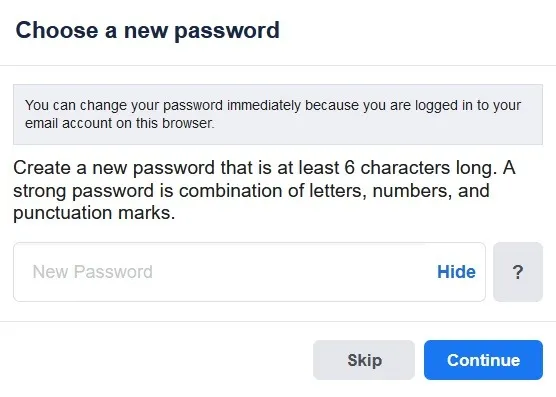
使用 Google 帳戶重置密碼
- 如果您與 Facebook 關聯的主要電子郵件是 Google 帳戶,則重置密碼非常容易。一旦 Facebook 識別出您的帳戶,它會提示您使用 Google 帳戶登錄以驗證您的身份。如果您想更改與 Facebook 關聯的電子郵件,請繼續閱讀。
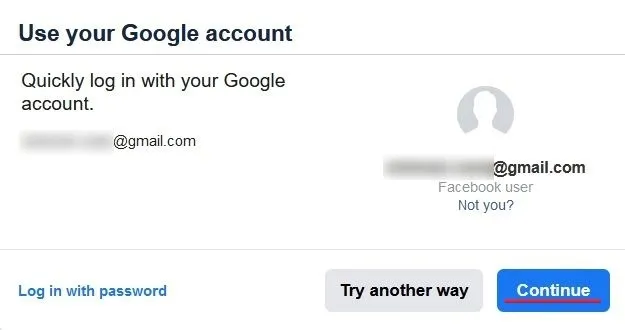
- 將彈出一個窗口,確認您的電子郵件已通過驗證。
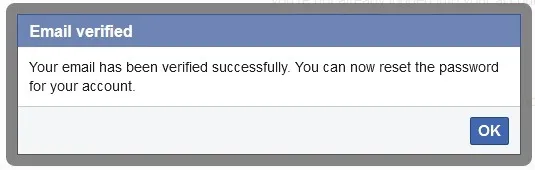
- 輸入您的新密碼,然後按“繼續”。
- 嘗試再次登錄您的帳戶。
如何確保您再也不會忘記 Facebook 密碼
為了避免將來再次經歷所有這些情況,請採取一些預防措施,以確保您可以隨時訪問您的 Facebook 帳戶。
設置恢復電子郵件或電話號碼
設置恢復電子郵件或/和電話號碼是確保您在忘記密碼或遇到任何其他登錄問題時可以重新獲得訪問權限的重要步驟。請按照以下步驟檢查您是否已添加此信息:
- 在瀏覽器中訪問 Facebook,然後單擊右上角的個人資料圖片。
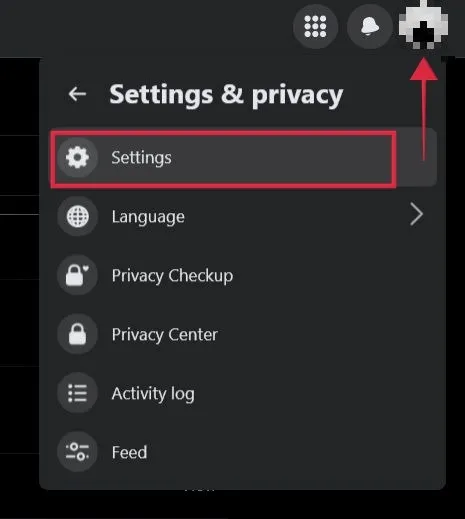
- 選擇“設置和隱私 -> 設置”。
- 點擊左側的“賬戶中心”。
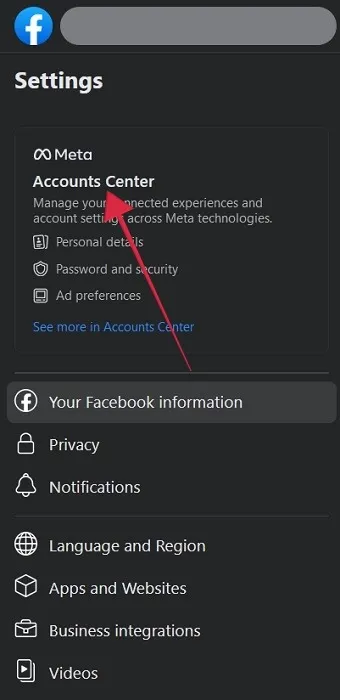
- 選擇“個人詳細信息 -> 聯繫信息”。
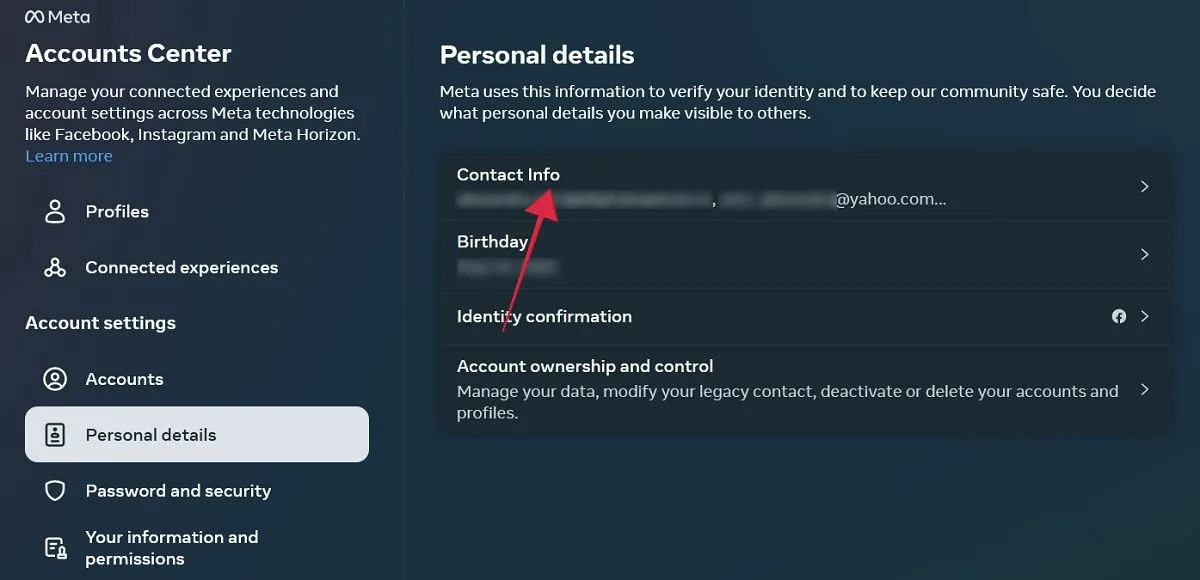
- 點擊底部的“添加新聯繫人”,然後選擇是添加手機號碼還是電子郵件來添加新信息。
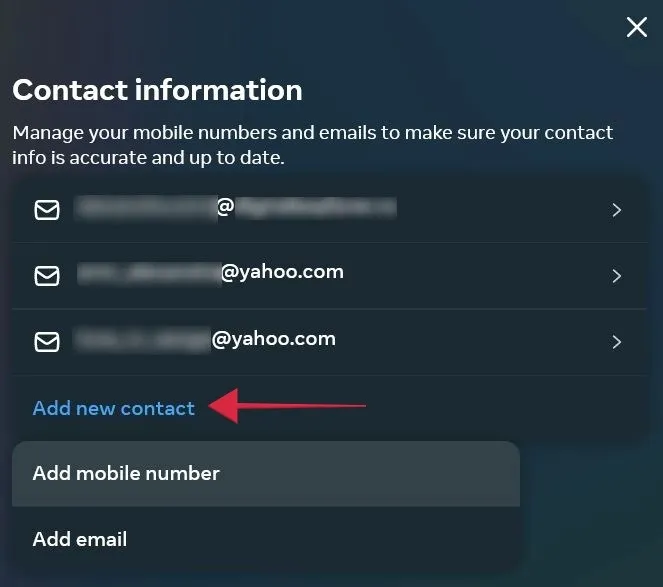
始終選中記住密碼的選項
下次您在 PC 上的瀏覽器中成功登錄 Facebook 帳戶時,請務必留意出現的“記住密碼”提示。這樣,您就不必每次想在該瀏覽器和設備上訪問您的帳戶時都輸入密碼。
這可以與 Facebook 自己的“記住密碼”選項結合使用,您可以在密碼字段下方勾選該選項,以便下次您想要檢查 Facebook 消息時自動填充該選項。
至於移動設備,用戶很少使用移動瀏覽器登錄 Facebook,而是選擇同樣要求記住密碼的 Facebook 應用程序。請務必使用此選項。
安裝密碼管理器
您可能還想開始在設備上使用密碼管理器。除了提供自動填充和自動登錄功能之外,這些應用程序還可以幫助您創建更強大且獨特的密碼,從而有助於增強安全性。有關使用哪個應用程序的想法,請查看適用於 Web、桌面和移動設備的最佳密碼管理器列表。
經常問的問題
如果我忘記了 Facebook 恢復電子郵件或無法再訪問它怎麼辦?
在 Facebook 發送代碼之前,它會通過向您顯示恢復電子郵件的一部分來提示您已將哪個電子郵件地址添加為恢復選項。如果這不能幫助您識別電子郵件,您可能需要選擇通過短信接收代碼的替代選項(僅當您添加了移動輔助電話號碼時才可行)。
如果您無法訪問有問題的電子郵件,Facebook 建議聯繫您的電子郵件服務提供商以恢復您的電子郵件帳戶。或者,嘗試使用電子郵件提供商登錄頁面上的“忘記密碼”選項。或者,如果您有多個與該帳戶關聯的輔助郵箱和電話號碼,您也許可以使用它們登錄您的 Facebook 帳戶。如果您不記得添加了哪些信息,請訪問此頁面,然後按照說明進行操作。
如果我的 Facebook 上沒有附加輔助郵箱或電話號碼怎麼辦?
Facebook 通常會提示您將這些恢復選項中的至少一個添加到您的帳戶中,但如果您目前無法訪問這些電子郵件或電話號碼中的任何一個,則唯一的解決方案是檢查您的瀏覽器並希望您之前已這樣做保存了您的 Facebook 密碼。
如果我無法訪問我的代碼生成器應用程序,我該怎麼辦?
如果您的帳戶啟用了 2FA,並且除了密碼之外還需要輸入 6 位代碼才能訪問您的帳戶,但無法訪問代碼生成器應用程序,請不要擔心。還有其他方法可以解決這個問題。請參閱本指南,了解如何在沒有代碼生成器的情況下登錄 Facebook 帳戶。
信任的聯繫人發生了什麼?
Facebook 曾經提供一項名為“可信聯繫人”的功能,使您能夠添加三到五個聯繫人,以便在帳戶出現問題時可以向他們尋求幫助。不幸的是,Facebook 已經刪除了這個選項。
圖片來源:Freepik。所有屏幕截圖均由 Alexandra Arici 提供。



發佈留言